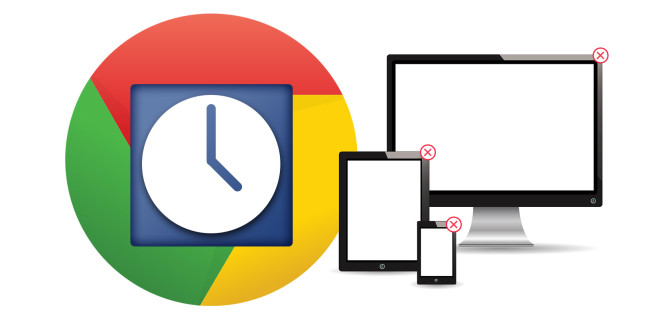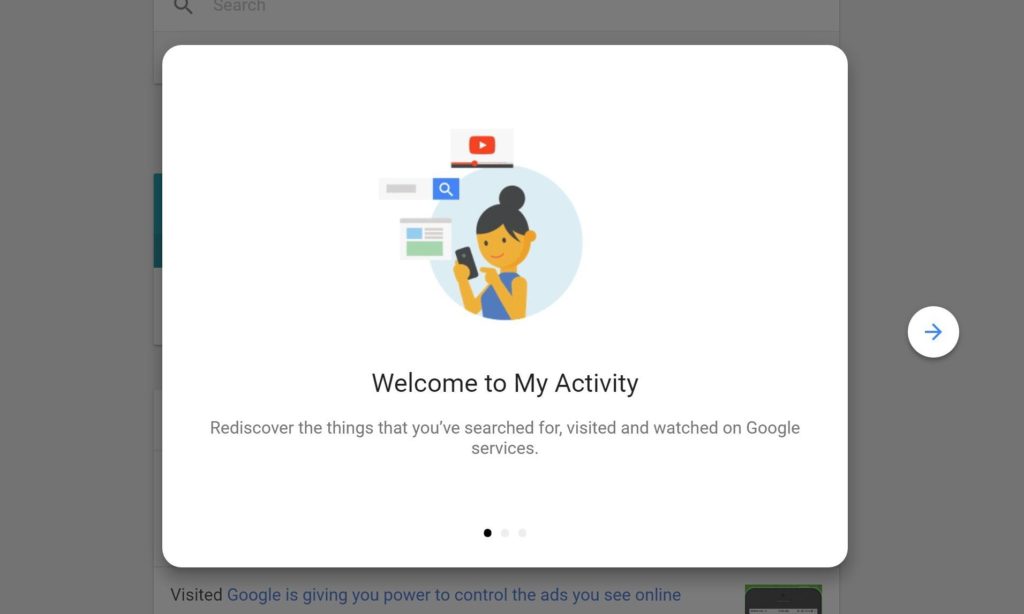Gmail Hesabı Açamıyorum | Hesap Oluşturma
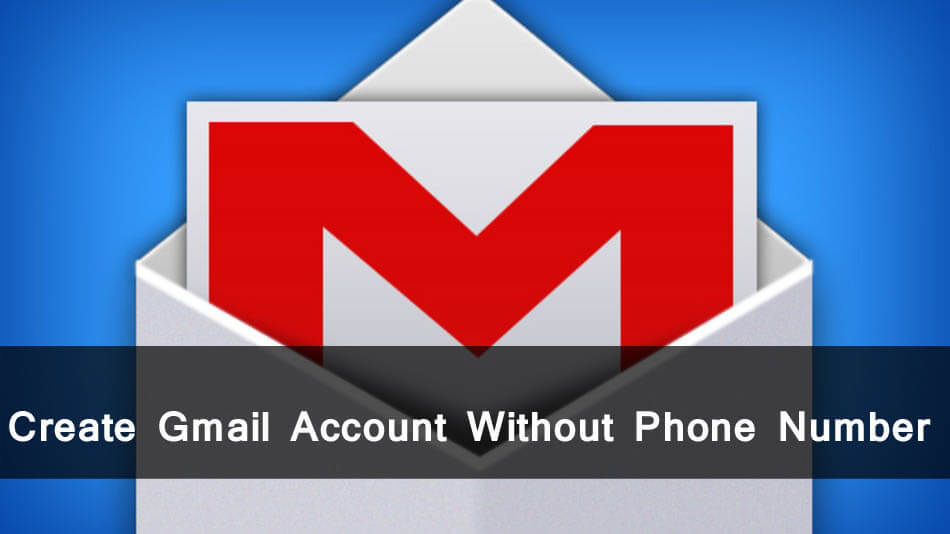
Başlıklar
Burada bir telefon numarası doğrulaması olmadan Gmail hesabı oluşturmanın kolay ve en yeni bir yöntemini sizinle paylaşacağım. Çünkü gmail hesabı açamıyorum diyorsanız sebebi ya telefon numarası istemesidir ya da daha önce açmaya çalıştığınız için farklı doğrulama yöntemleri istiyordur. Biliyoruz ki, Gmail’de bir e-posta oluşturmak istiyorsanız, etkinleştirme için telefon numarasını doğrulamamız gerekir. Ancak bu sefer telefon numarası doğrulaması olmadan google hesabı nasıl oluşturulacağını paylaşacağım (Google ve Gmail hesabı aynı). Bunun yanında gmail hesabı açamamanıza sebep olan diğer koşulları da inceleyeceğiz.
Mevcut bir gamil hesabınıza giriş yapamıyorsanız, Gmail Hesap Kurtarma yazımıza göz atabilirsiniz.
Telefon Numarası Olmadan Gmail Hesabı Açamıyorum Diyorsanız İzlenecek Yöntemler
Bir telefon doğrulaması olmadan Gmail hesabı oluşturmak için size en kolay yöntemi göstereceğim. Tüm adımları izleyin ve tam olarak yapın, ardından bir telefon numarası olmadan Gmail hesabı oluşturabilirsiniz.
1.Yöntem: Android Bir Cihazla Sınırsız Gmail Açma
- Adım: Birincisi, bir Android cihazına ihtiyacınız var veya PC’nizde Bluestacks‘i kullanabilirsiniz.
- Adım: Android cihazınızı açın ve “ayarlar” ‘a ve ardından Hesap Seçeneği’ ne dokunun.
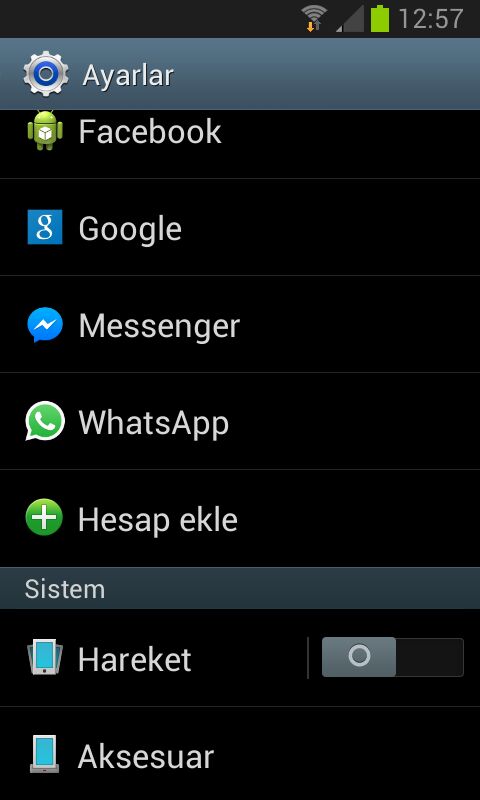
- Adım: Sonraki Hesap Aç >>> Hesap Ekle >>> Google veya Gmail’i seçin.
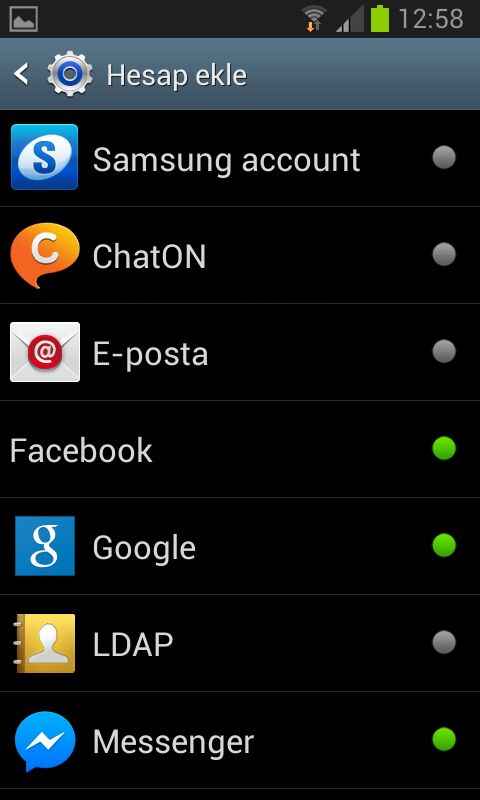
4. Adım: Şimdi “Yeni Bir Hesap Oluştur” u tıklayın. Sonraki sayfada, adınızı ve soyadınızı girdikten sonra İleri’yi tıklayın.

Gmail Hesabı Oluşturun
5 . Adım: Daha sonra, temel bilgilerinizi doğum, cinsiyet vb. Gibi girin ve ileri’yi tıklayın. Bundan sonra, e-postanızı ayarlamanız gerekir, böylece istenen benzersiz e-posta kullanıcı adınızı gireceğim ve bir sonraki butonuna basacağım.
Kullanıcı adınız varsa şifrenizi girin ve İleri’yi tıklayın.
6.Adım: Bu çok önemli bir bölüm, Bu adımda telefon numaranızı girmenizi isteyin. Telefon numarası sağlamayı sevmiyorsanız, Atla düğmesini tıklamanız yeterlidir.
- Adım: Bu son adımdır, Google size ödeme ayrıntılarınızı sorar, ancak girmek zorunda kalmanıza gerek kalmaz “Sonra tekrar anlatın” seçeneğini tıklar ve sonraki adıma tıklarsanız işlem yapılır.
Tüm bu adımları tekrar tekrar yaparak ve telefon numarası doğrulaması olmadan sınırsız Gmail hesabı oluşturabilirsiniz.
Ancak, Gmail hesabınızı oluştururken bazen bir hata gösterebilir; bu nedenle eski Gmail hesabını silmeniz veya Android cihazınızı biçimlendirmeniz gerekir ve tekrar denemeye devam edin.
Not: Gmail hesabını başarıyla oluşturduktan sonra, google size telefon numarası sorduktan sonra 2-3 gün sonra bir kurtarma e-posta adresi ayarlamanız gerekir.
Kurulum kurtarma e-postası girişinde, hesabınız “Güvenlik Kontrolü” başlığındaki Hesabım >> adresine giderek “Başlayın” ı tıklayın ve ikincil e-postanızı ayarlayın, işiniz bitti.
Chrome’da(PC) Gmail Hesabı Açamıyorum Ne Yapmalıyım?
- Bilgisayarınıza google chrome tarayıcınızı yükleyin veya açın ve Chrome tarayıcınızın “Ayarlar” sayfasına gidin. Chrome’da oturum aç sekmesini görebilirsiniz. Zaten oturum açtıysanız, o zaman mevcut oturumunuzu kapatın ve tekrar giriş yap seçeneğine tıklayın.
- Yeni bir hesap aç sekmesine tıklayın
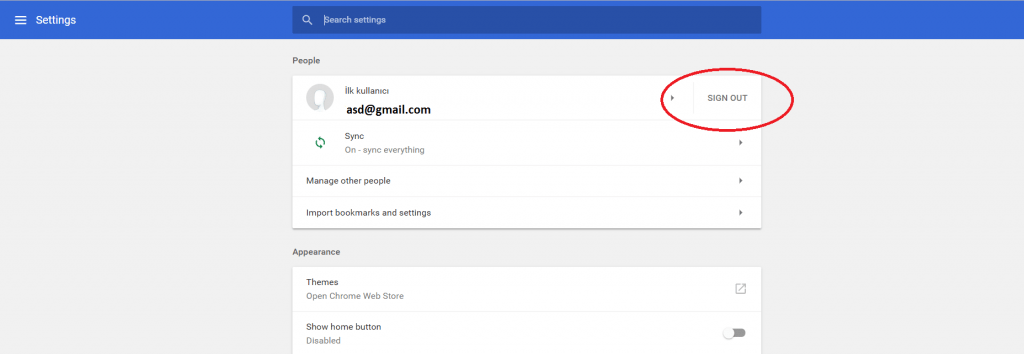
- Şimdi bir Popup Sign Up sayfası açılacaktır. Orada, Daha Fazla Seçenek’i tıklayın ve bir Google hesabı oluşturmak için Yeni hesap oluştur’u tıklayın.
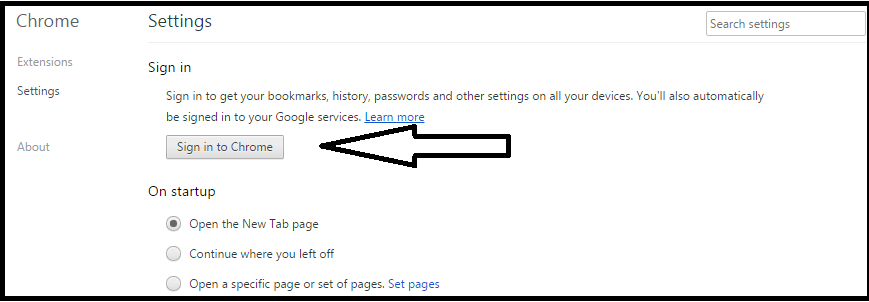
- Şimdi yeni hesabınızı oluşturun. Sayfada adınızı yazın ve İleri’yi tıklayın. Doğum ve cinsiyetinizi tekrar girin ve ileri’yi tıklayın.
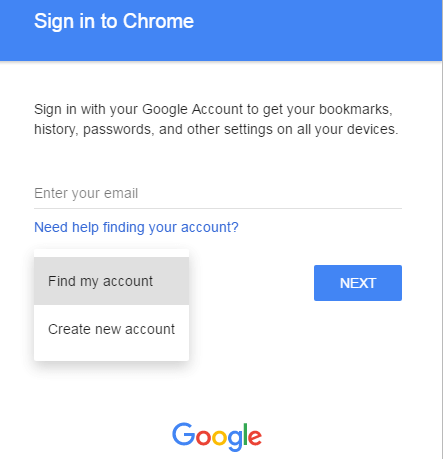
- Şimdi kullanıcı adınızı seçin ve ileri’yi tıklayın, şimdi şifrenizi girin ve İleri’yi tıklayın. Şimdi Google, telefon numaranızı doğrulamanızı isteyecektir. Telefon numaranızı girmek için endişelenmeyin, sadece atla düğmesini tıklayın ve Gmail hesabı oluşturmak için işiniz bitti. Daha sonra sadece İçindekileri kabul edin ve hesabınız hazır.
Gmail Telefon Numarası Eklemenizi İstiyorsa Bu Yöntemi Deneyin
Bildiğiniz gibi, Google Politika ve kurallar nedeniyle tek bir telefon numarası ile en fazla 5 Gmail hesabı oluşturabilirsiniz. Ancak, hesabınızı diğer telefon numaralarından kaldırarak öğrenebilirsiniz; bu nedenle, Sadece bir Cep Numarası ile Sınırsız Gmail Hesabı Oluşturmayı nasıl yapabilirim? Adımları izleyelim:
1.Gmail hesabınızı oluşturun ve doğrulayın veya Mobil Numara doğrulamasıyla oluşturulmuş eski hesabınızda oturum açın.
- Başarılı bir şekilde giriş yaptıktan sonra Profile (Profil) tıklayın ve ardından sağ üst köşedeki Hesabım ‘ı tıklayın.
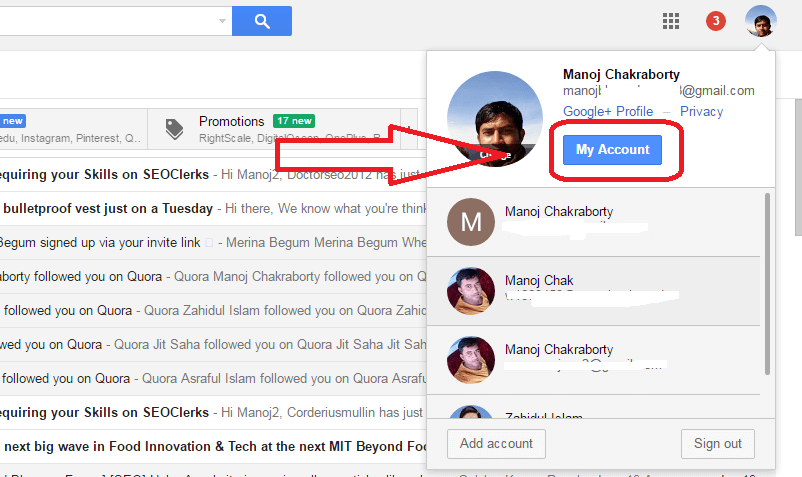
- Daha sonra, Kişisel Bilgi ve Gizlilik bölümüne gidin ve Kişisel Bilgilerinizi tıklayın.
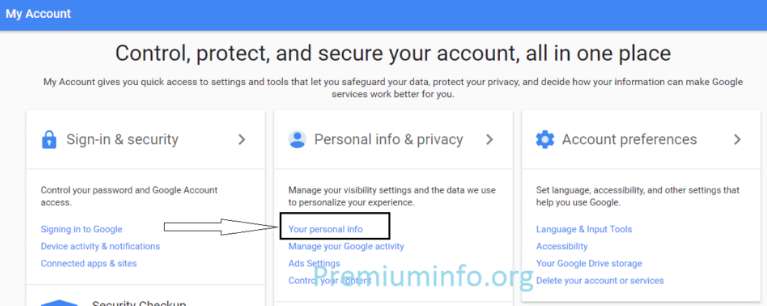
- Kişisel bilgilerinizde, kayıtlı cep telefonu numaranızı içeren Telefon Bölümü’nü tıklayın.
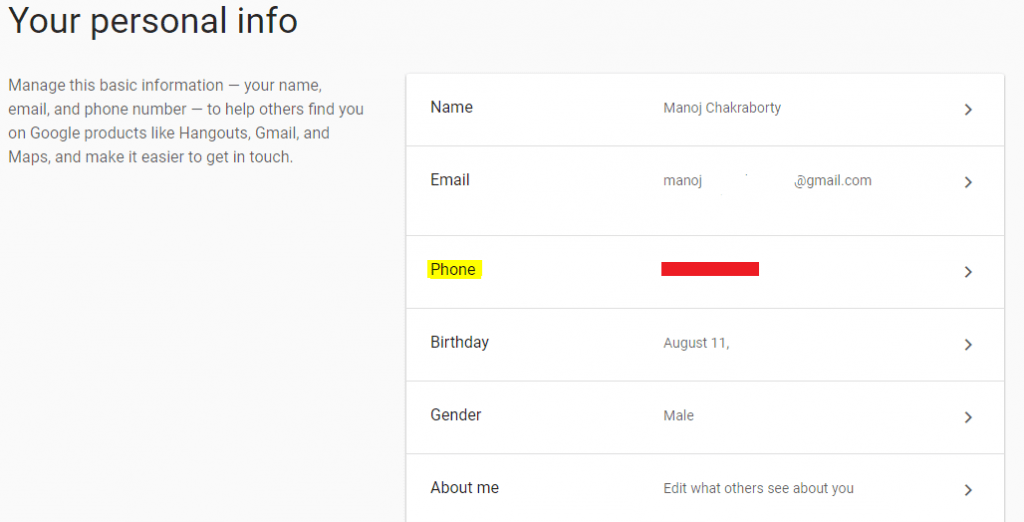
- Sonra, kayıtlı taşınabilir numarayı düzenlemek ve kaldırmak için Küçük Kalem düğmesine tıklayın ve numarayı kaldırmak için Numarayı kaldır’ı onaylamak için tıklayın.
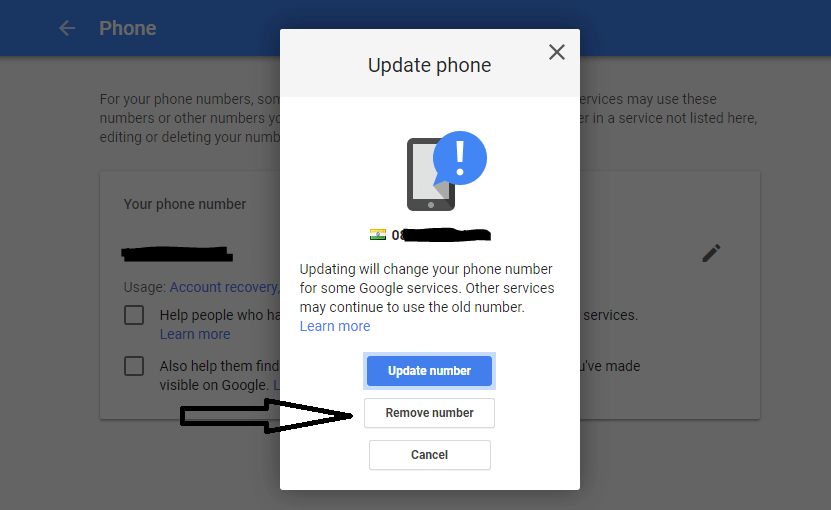
- İşte böyle yaptın. Şimdi, Gmail hesabını doğrulamak için bu Numarayı kullanabilirsiniz.
Gmail hesabınızın ömür boyu çalışmasını istiyorsanız, telefon numaranızı doğrulamanız gerekir. Böylece bu yöntemle, sınırsız Gmail’i tek bir telefon numarası ile oluşturabilirsiniz.
Sadece Bir E-mail ile Sınırsız Gmail Oluşturma
Bu yöntemle, yalnızca bir e-posta hesabı ile sınırsız bir e-posta adresi oluşturabilirsiniz. “Nasıl mümkün?”
Ayrıca Plus yöntemi gibi aynı yöntemdir. Ancak, yalnızca Gmail hesabı üzerinde çalışıyor. Peki nasıl işliyor?
[email protected] (birincil e-posta)
[email protected] (2. e-posta)
[email protected] (3. posta)
Adım. 1 – Öncelikle, Google Hesabı Kaydolma Sayfasına gitmeniz gerekiyor
Adım. 2 – Açıldıktan sonra, belirtilen kutuya ayrıntılarınızı doldurun
Adım. 3 – Doğum Günü sütun kutusu, yaşınızı 16 yaşın altına tutar (aşağıdaki resimde görüldüğü gibi).
Adım. 4 – Ve ardından “Sonraki Adım” düğmesine tıklayın
Adım. 5 – Devam düğmesine tıklayın. Şimdi bir telefon numarası vermeden Gmail hesabını yapmak neredeyse bitti.
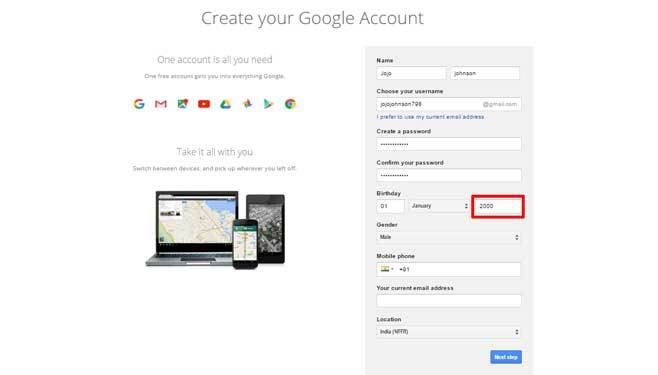
Not: Unutmayın 16 yaşın altındaysanız yani yaşınızı 15 ya da 16 seçerseniz Google size telefon numarası sormadan istediğiniz kadar Gmail hesabı açabilirsiniz. Birde CTRL + Shift + N tuşuna basarak gizli sekmede hesap açmayı deneyin. Bazen direk Gmail hesabı açamıyorum problemlerini çözebiliyor.